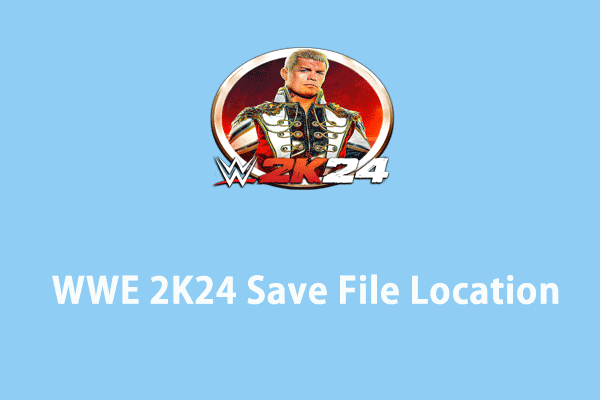Windows выключается при сканировании на вирусы
Windows выключается при сканировании на вирусы? Полное сканирование Защитника Windows приводит к выключению ПК? Что делать при возникновении этой проблемы? В этом посте от MiniTool вы узнаете несколько возможных решений.
Windows выключается во время проверки на вирусы
Случайное выключение компьютера является обычным явлением, например, выключение Windows во время игры, выключается компьютер при переводе в спящий режими так далее.
В последнее время многие пользователи жалуются, что компьютер зависает при проверке на вирусы. Эта досадная проблема обычно вызвана конфликтующими приложениями, проблемами с самим антивирусным программным обеспечением, устаревшими версиями Windows, поврежденными системными файлами и т. д.
Теперь давайте посмотрим, что делать, если ваш компьютер выключается при проверке на вирусы.
Решения для Windows выключается при сканировании на вирусы
Решение 1. Загрузите Windows в безопасном режиме
Проблема «Windows выключается при сканировании на наличие вирусов» может быть вызвана конфликтующими приложениями или файлами, особенно если вы установили стороннюю программу или загрузили файл с ненадежного ресурса.
Чтобы исключить это, вы можете запустить Windows в безопасном режиме. Это связано с тем, что в безопасном режиме ваш компьютер загружается с запущенными основными системными программами и службами.
Вы можете загрузиться в безопасном режиме из настроек Windows.
Шаг 1. Нажмите Окна + я комбинация клавиш, чтобы открыть настройки Windows.
Шаг 2. Нажмите Обновление и безопасность > Восстановление.
Шаг 3. Нажмите Перезагрузить сейчас ниже Расширенный запуск.

Шаг 4. В среде восстановления Windows нажмите Устранение неполадок > Расширенные настройки > Параметры запуска > Перезапуск.
Шаг 5. В новом окне выберите соответствующий вариант с помощью клавиатуры для входа в безопасный режим.
В безопасном режиме запустите антивирусное программное обеспечение, чтобы проверить ваше устройство на наличие вирусов. Если ваш компьютер не выключается во время проверки на наличие вирусов, вам может потребоваться удалить недавно установленное программное обеспечение или удалить только что загруженные файлы.
Решение 2. Используйте другое антивирусное программное обеспечение
Как было сказано ранее, проблема «Windows выключается при сканировании на наличие вирусов» может быть вызвана самим антивирусным программным обеспечением. В этом случае вы можете использовать другой антивирус для проверки на вирусы, чтобы проверить, устранена ли проблема. Если да, удалите проблемный антивирус. Здесь может быть полезна эта статья: 5 лучших бесплатных антивирусов для компьютера с Windows 11/10.
Решение 3. Дефрагментируйте жесткий диск
Если Windows выключается во время сканирования на вирусы, вы также можете попробовать выполнить дефрагментацию жесткого диска. Это увеличивает производительность и скорость вашего компьютера или ноутбука.
Здесь вы можете увидеть, как выполнить дефрагментацию диска.
Шаг 1. Тип дефрагментация в поле поиска Windows, затем нажмите Дефрагментация и оптимизация дисков.
Шаг 2. Выберите целевой жесткий диск и нажмите кнопку Анализировать кнопку, чтобы проверить, нуждается ли диск в дефрагментации.
Если анализ показывает, что диск фрагментирован менее чем на 10%, в оптимизации диска нет необходимости. Если нет, нажмите кнопку Оптимизировать кнопку для дефрагментации диска.

Дождитесь завершения процесса. Затем запустите сканирование на вирусы и проверьте, не выключается ли ваш компьютер.
Решение 4. Обновите Windows
Если ваша версия Windows не обновлена, может возникнуть вопрос «Windows завершает работу при сканировании на наличие вирусов». В более новых версиях Windows исправлено множество ошибок в Windows и связанном программном обеспечении. Итак, вам нужно открыть настройки Windows, чтобы проверить наличие обновлений Windows.
Если есть новая версия Windows, перейдите на эту страницу, чтобы обновить ее: Обновите Windows 11/10, чтобы загрузить и установить последние обновления.
Дальнейшее чтение
Windows утверждает, что обновления Windows не удалят ваши личные данные. Однако отзывы пользователей Windows показывают, что некоторые пользователи столкнулись с проблемами потери данных после обновления Windows. Чтобы восстановить файлы, потерянные после обновления Windows, вы можете выбрать MiniTool Power Data Recovery.
MiniTool Power Data Recovery — лучшее бесплатное программное обеспечение для восстановления данных, которое эффективно восстанавливает файлы, удаленные антивирусом, восстанавливает файлы с черного экрана Alt + Tab, восстанавливает файлы с SD-карт, USB-накопителей, твердотельных накопителей и т. д.
MiniTool Power Data Recovery FreeНажмите, чтобы скачать100% чистота и безопасность
Решение 5. Запустите сканирование SFC
Поврежденные системные файлы Windows также могут быть причиной проблемы «Windows завершает работу при сканировании на наличие вирусов». В этом случае вы можете используйте средство проверки системных файлов для восстановления отсутствующих или поврежденных системных файлов.
Подведение итогов
Читая здесь, вы должны знать, что делать, если компьютер зависает при проверке на вирусы. Просто попробуйте перечисленные выше решения.
Если вы столкнулись с другими отличными решениями этой проблемы, поделитесь ими в зоне комментариев, чтобы помочь большему количеству пользователей. Заранее спасибо.
Если ваши файлы будут потеряны в процессе устранения проблемы, используйте MiniTool Power Data Recovery для восстановления удаленных файлов.
MiniTool Power Data Recovery FreeНажмите, чтобы скачать100% чистота и безопасность